Conexión WI -FI sin acceso a Internet qué hacer?
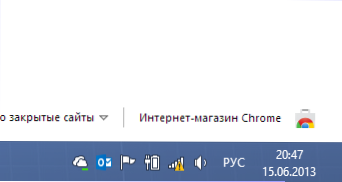
- 4280
- 738
- Elsa Navarro
Dado un número significativo de materiales en el sitio en el tema "Configuración del rotador", varios tipos de problemas que surgen cuando el usuario se enfrenta a un enrutador inalámbrico, un tema común en los comentarios sobre las instrucciones. Y uno de los más comunes: un teléfono inteligente, tableta o computadora portátil ver un enrutador, conectarse a través de WI -FI, pero una red sin acceso a Internet. ¿Qué pasa, qué hacer, cuál podría ser la razón?? Intentaré responder estas preguntas aquí.
Si los problemas de Internet Wi-Fi aparecieron después de actualizarse a Windows 10 o la instalación del sistema, recomiendo que el artículo sea familiarizado: la conexión Wi-Fi es limitada o no funciona en Windows 10.
Cm. Además: una red de Windows 7 no identificada (que se conecta en una red local) y problemas al configurar un enrutador Wi-Fi
El primer paso es para aquellos que acaban del enrutador por primera vez
Uno de los problemas más comunes para aquellos que no habían encontrado previamente enrutadores WI -FI y decide configurarlos por su cuenta es que el usuario no entendía completamente cómo funciona.
La mayoría de los proveedores rusos, para conectarse a Internet, debe ejecutar cualquier conexión en la computadora PPPOE, L2TP, PPTP. Y, por hábito, ya estableciendo un enrutador, el usuario continúa ejecutándolo. El hecho es que desde el momento en que se configuró el enrutador Wi-Fi, no es necesario ejecutarlo, hace el enrutador en sí, y solo entonces le da Internet al resto de los dispositivos. Si lo conecta en una computadora, mientras que también está configurado en un enrutador, entonces son posibles dos opciones como resultado:
- Error al conectarse (la conexión no está instalada, t.A. Ya instalado por un enrutador)
- La conexión se establece, en este caso, en todas las tarifas estándar, donde solo es posible una conexión simultánea, Internet estará disponible en una sola computadora, todos los demás dispositivos estarán conectados al enrutador, pero sin acceso a Internet.
Espero que me presente más o menos claramente. Por cierto, esta es también la razón por la que en la interfaz del enrutador la conexión creada se muestra en un estado de "desgarrado". T.mi. La esencia es simple: la conexión está en una computadora o en un enrutador: solo necesitamos en un enrutador que ya se distribuya a Internet para otros dispositivos, para los cuales, de hecho, existe.
Descubrimos la razón por la cual la conexión Wi-Fi tiene acceso limitado
Antes de comenzar y siempre que hace solo media hora funcionó, y ahora la conexión es limitada (si no, entonces este no es su caso) intente la opción más fácil: reinicie el enrutador (simplemente apague de la salida y gire Se enciende de nuevo), así como reiniciar el dispositivo que se niega a conectarse; muy a menudo resuelve el problema.
Además, nuevamente, para aquellos que tienen una red inalámbrica recientemente trabajada y el método anterior no ayudó: verifique si Internet funciona directamente a través del cable (sin pasar por el enrutador, a través del cable del proveedor)? Los problemas del lado del proveedor de servicios de Internet son la razón más común para "conectarse sin acceso a Internet", en cualquier caso, en mi provincia.
Si esto no ayuda, entonces leemos.
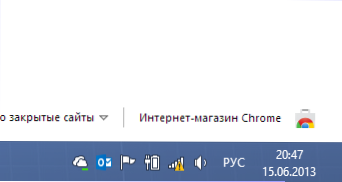
¿Qué dispositivo tiene la culpa del hecho de que no hay acceso a Internet??
El primero: si ya ha marcado Internet, conectando la computadora directamente por el cable y todo funciona, y cuando se conecta a través de un enrutador inalámbrico, no, incluso después de reiniciar el enrutador, entonces generalmente hay dos opciones posibles:
- Escriba la configuración de conexión inalámbrica en una computadora.
- Problema con los controladores para el módulo inalámbrico de Fi-Fi (situación frecuente con computadoras portátiles, que fueron reemplazadas por ventanas estándar).
- Algo anda mal en el enrutador (en su configuración o en otra cosa)
Si otros dispositivos, por ejemplo, la tableta se conecta a Wi-Fi y abre páginas, entonces el problema debe buscarse en computadoras portátiles o computadora. También son posibles varias opciones: si nunca ha usado un Internet inalámbrico en esta computadora portátil, entonces:
- En el caso de que el sistema operativo con el que se vendió se instala en la computadora portátil y no reinstaló nada, encuentre un programa para administrar redes inalámbricas en los programas, esto está disponible en computadoras portátiles de casi todas las marcas: Asus, Sony Vaio, Samsung, Lenovo, Acer y otros. Sucede que incluso cuando el adaptador inalámbrico se incluye supuestamente en Windows, y no, ningún WI -FI funciona en la utilidad patentada. Es cierto, debe tenerse en cuenta que el mensaje es algo diferente, no sobre el hecho de que la conexión sin acceso a Internet.
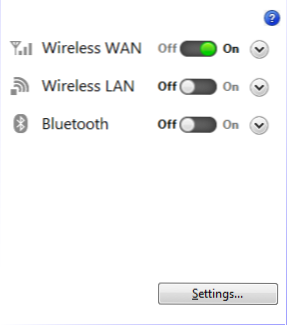
- Si Windows se reinstala a otro, e incluso si la computadora portátil está conectada a otras redes inalámbricas, lo primero que debe hacer es asegurarse de que el controlador deseado esté instalado en el adaptador WI -FI. El hecho es que los controladores que Windows se configuró por su cuenta durante la instalación no siempre funcionan adecuadamente en absoluto. Por lo tanto, vaya al sitio web del fabricante de la computadora portátil e instale controladores oficiales en Wi-Fi desde allí. Esto puede resolver el problema.
- Quizás algo está mal con la configuración de conexión inalámbrica en Windows u otro sistema operativo. En Windows, vaya a las redes de redes y el acceso total, a la derecha, seleccione el "cambio de parámetros del adaptador", haga clic en el icono "Conexión inalámbrica" y haga clic en "Propiedades" en el menú contextual. Verá una lista de componentes de conexión en el que debe seleccionar el "Protocolo interior de la versión 4" y presionar el botón "Propiedades". Asegúrese de que no haya entradas en los campos "dirección IP", "puerta de enlace principal", "dirección del servidor DNS": todos estos parámetros deben salir automáticamente (en la gran mayoría de los casos, y si el teléfono y la tableta Trabaja normalmente en wi -fi, entonces tienes este caso).
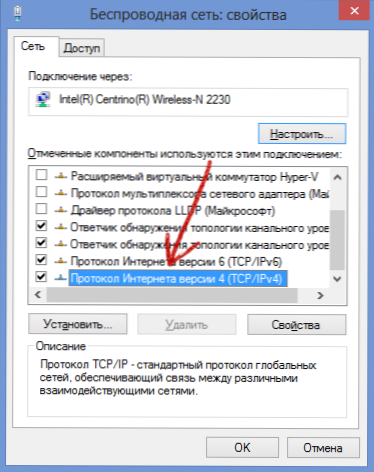
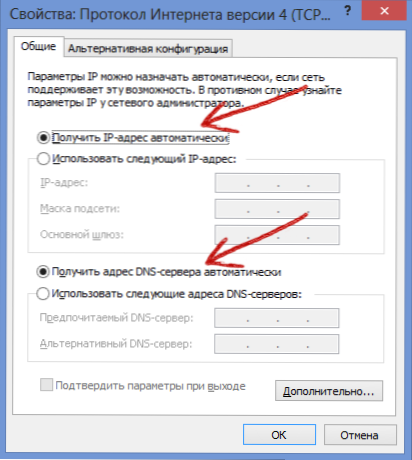
Si todo esto no ayudó, entonces debe buscar el problema en el enrutador. Quizás el canal pueda ser ayudado, como la autenticación, una región de red inalámbrica, 802 estándar.once. Esto se proporciona que la configuración del enrutador en sí se realizó correctamente. Puede leer más sobre esto en los problemas del artículo al configurar el enrutador Wi-Fi.

